A Microsoft introduziu o Edge em vez do Internet Explorer e foi muito bem aceito.
Os usuários estão satisfeitos com os novos recursos que o Edge oferece e também com o fato de ser muito mais rápido que seu antecessor.
Mas mesmo este navegador pode travar de vez em quando e, neste artigo, você descobrirá o que fazer se isso acontecer.
Tanto no programa Windows Insider quanto após a atualização para a versão completa do Windows 10, alguns usuários relataram que quando iniciam o Microsoft Edge, não conseguem fazer nada.
O navegador simplesmente trava e vários códigos de erro aparecem.
Felizmente, há uma solução para esse estranho problema do Microsoft Edge e tudo que você precisa fazer é escrever algumas linhas de comando no PowerShell.
Como posso corrigir falhas do Microsoft Edge?
- Mudar para o navegador Opera
- Execute PowerShell
- Desative suas extensões
1. Mude para o navegador Opera

Bem, se você não tem tempo para seguir as etapas de solução de problemas, instale um navegador diferente no seu computador.
Podemos recomendar o Opera como seu navegador principal ou, pelo menos, secundário. Ele vem com uma variedade de recursos e é incrivelmente confiável e estável.
A equipe por trás do navegador Opera tornou-o voltado para a privacidade graças à VPN embutida, proteção de mineração de criptografia e Crypto Wallet para transações seguras.
Você pode escolher entre manter um navegador que trava com frequência e outro que não. Além disso, vem com modos claro e escuro e recursos de economia de bateria.
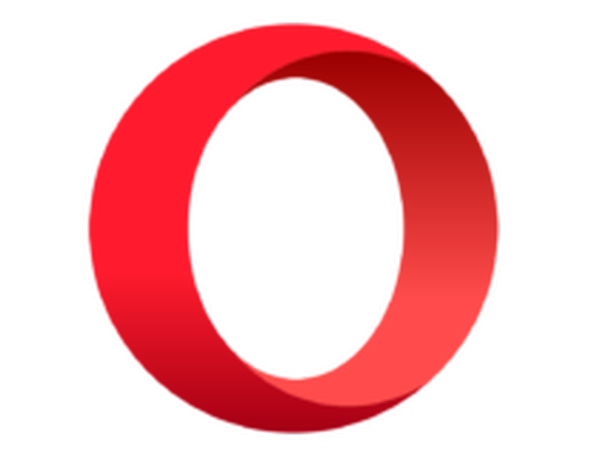
Ópera
Confira o Opera hoje e veja por si mesmo como ele realmente é estável. Este navegador nunca trava! Pegue de graça Visite o site2. Execute o PowerShell

- pressione Tecla Windows + atalho de teclado X e abra o Prompt de Comando (Admin).
- No Prompt de Comando, digite PowerShell e pressione Enter.
- Cole a seguinte linha na janela do PowerShell e pressione Enter:
- Get-AppXPackage -AllUsers | Foreach Add-AppxPackage -DisableDevelopmentMode -Register “$ ($ _. InstallLocation) AppXManifest.xml”
- Aguarde até que seja concluído, e C:> Usuários> seunomedeusuario> aparecerá na tela quando o processo for concluído.
- Reinicie o seu computador e tente abrir o Edge novamente.
Se você está tendo problemas para acessar o Prompt de Comando como administrador, é melhor dar uma olhada neste guia.
3. Desative suas extensões

Às vezes, as extensões do seu navegador podem causar o travamento do Edge. Para identificar rapidamente o culpado, você precisa desativar todos os complementos e extensões do navegador.
Em seguida, reative-os um por um. Depois de identificar o culpado, você precisa excluí-lo permanentemente do seu computador.
É isso, espero que você consiga navegar na internet com o Microsoft Edge normalmente novamente, após realizar esta correção.
Se você tiver algum comentário, sugestão ou se deparar com outro problema com o Microsoft Edge, diga-nos nos comentários e tentaremos encontrar uma solução adequada para você.
Além disso, temos mais algumas dicas para você sempre que encontrar um desses problemas ou procurar respostas:
- Travamento / travamento do Microsoft Edge - Se esse é um problema que você enfrenta atualmente, limpe o cache ou reinicie o Windows e confirme a obtenção de resultados imediatos.
- Microsoft Edge continua travando - Quando o Edge continua travando, não importa o que você faça, talvez seja hora de pensar em um navegador diferente.
- Por que o Microsoft Edge continua travando - Freqüentemente, você tem o direito de suspeitar que as extensões do seu navegador fazem o Edge travar. Para identificar o culpado, não perca mais tempo e desative todos os add-ons e extensões.
FAQ: Saiba mais sobre o MicrosoftEdge
- Por que o Microsoft Edge continua travando?
Se o Microsoft Edge continuar travando, o problema pode ser uma instalação corrompida do Edge, então você terá que reinstalar o Edge.
- Como faço para corrigir o Microsoft Edge?
Você pode corrigir a maioria dos problemas do Microsoft Edge simplesmente redefinindo o Edge para o padrão ou reinstalando-o.
- Como faço para reinstalar o Edge?
Para reinstalar o Edge, abra o PowerShell e execute o Get-AppXPackage -AllUsers -Name Microsoft.MicrosoftEdge | Foreach Add-AppxPackage -DisableDevelopmentMode -Register “$ ($ _. InstallLocation) \ AppXManifest.xml” -Verbose comando.
- Posso desinstalar o Microsoft Edge??
Sim, você pode remover o Microsoft Edge do seu PC, mas alguns componentes podem depender do Edge, então você pode encontrar problemas se removê-lo completamente.
Nota do editor: Esta postagem foi publicada originalmente em Agosto 2015 e desde então foi reformulado e atualizado em abril de 2020 para atualização, precisão e abrangência.
- Problemas do Microsoft Edge
 Friendoffriends
Friendoffriends



